
GoogleWorkspaceは仕事で必要なメールやカレンダー、ドキュメント、ストレージなどのツールが一つにまとまったツールです。
Gmailやカレンダー、Googleマップなどは個人でも無料で使っている人が多いと思います。
Googleワークスペースではそれらをひとつのパッケージにして月額680円~販売しています。
しかし、こういった意見もあります。
「GmailもカレンダーもドキュメントもGoogleドライブも全部無料で使えるのに、なぜ有料であるGoogleワークスペースを使う必要があるのか?」
ここでは無料のGoogleアカウントではなく、GoogleWorkspaceを使うメリットをご紹介します。
| GoogleWorkspace | Google の無料アカウント | |
|---|---|---|
| AI機能の利用 | 一部ユーザーに公開 *年内に一般公開 | 未定 |
| メールアドレス | カスタムドメインで作成可能 例)○○@beojp.com | △△@gmail.com で統一 *△△はユーザーによって異なる |
| ストレージ容量 | プランによって異なる *30GB~5TB | 15 GB |
| ブランディング | 企業や組織のロゴを設定できる | ユーザーごとにアイコンなどが異なる |
| カスタマーサポート | 電話やチャットで対応 | オンラインヘルプセンターのみ |
| 広告表示 | なし | あり |
| セキュリティや管理機能 | ・強化されたセキュリティと管理機能が利用可能 ・管理者がユーザーのパスワードやデバイスを管理できる | ・基本的なセキュリティと管理機能が利用可能 |
Google Workspaceの特徴とメリット
Googleワークスペースの特徴として一番に挙げられるのが、ビジネスに特化していることです。
データ共有やGメールを独自ドメインで使用する利便性に加え、高いセキュリティ機能で、社外秘データ安全に守ることができます。
GoogleWorkspaceは日々進化しており、新しい機能も続々と追加されていっています。
新機能もユーザーがアップデート作業をすることなく、常に最新版になるのもメリットです。
ブラウザベースで動作するツールなので、スペックの低いパソコンやスマートフォンでも問題なく使えます。
また、デバイスを管理したり、業務での操作ログを残すことができます。
以下の情報はこのページ作成時点のものです。
AI機能を利用できる
GoogleWorkspaceではビジネス向けのAI機能が搭載される予定です。
現在は一部ユーザーにのみ公開されていますが、年内には一般公開されるそうです。
GoogleWorkspaceに搭載されるAI機能には以下のようなメリットがあります。
- メールの返信候補や文章作成をAIが自動的に行ってくれるので、テキストコミュニケーションの時間が大幅に削減される。
- 英語の文法チェックや音声入力などをAIがサポートしてくれるので、海外ユーザーにもシームレスにやり取りできる。
- Google Workspace内外のデータを一括で検索できる。
- Web会議にライブ字幕や音声アシスタントなどのAI機能を利用でき、議事録を残す負担が大幅に軽減される。
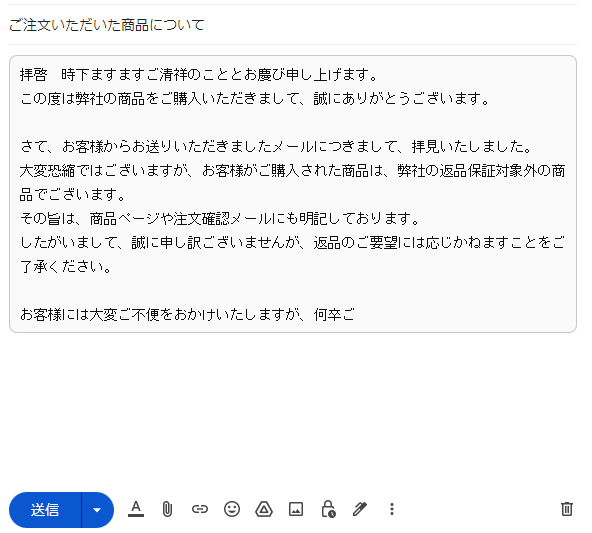
AI機能で何ができるか?
AI機能自体が新しい分野なので、今後どのように実装されるかはわかりません。
個人的にGoogleWorkspaceのAI活用を予想してみました。
- 今まで送ったメールの文体で、返信を自動生成できる。
- 一斉配信のメルマガを、年齢/言語/収入帯/性別/検索志向 からパーソナライズして送ってくれる。
- WEB会議の議事録を残して要約、社内で共有まで全自動でおこなる。
- 一般ユーザー向けにFAQページを自動生成。そのページから企業秘密が漏れないようなセキュリティ設定が標準搭載される。
仕事でドキュメントやスライド、Gmailなどを使うなら、無料アカウントではなくGoogleワークスペースを使うのがおすすめです。
AI機能についてはGoogleWorkspace公式サイトでご確認ください。
独自ドメインでGmailを使える!
Googleワークスペースを利用すれば、企業で使っている独自ドメインをメールアドレスに使用することができます。
このサイトの場合、〇〇@beojp.comというアドレスをGmailで使えるようになります。
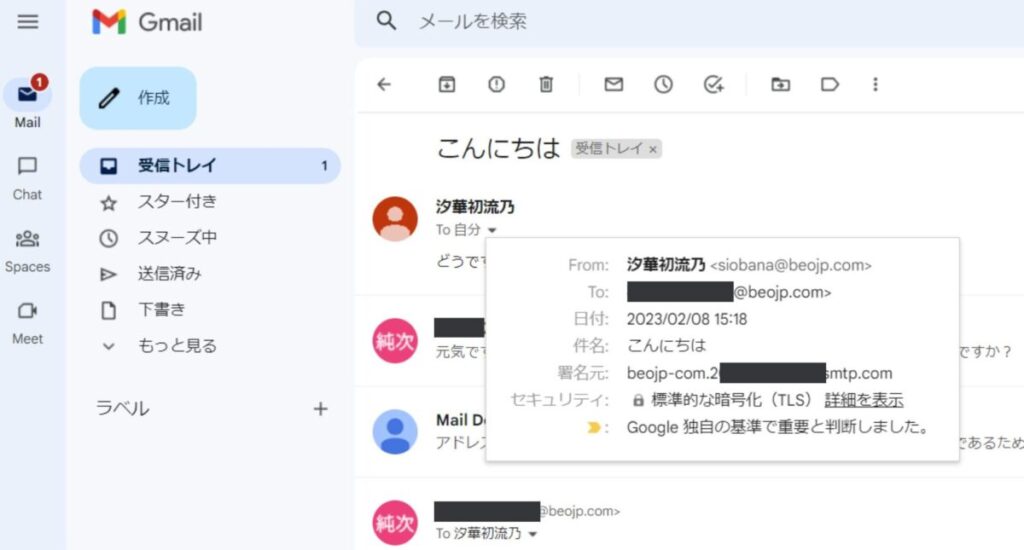
独自ドメインをGoogleWorkspaceのGmailで使うメリットはいくつかありますが、一番のメリットとして迷惑メールの少ないことが挙げられます。
また重要なメールも自動で振り分けてくれるので、大切なメールを見逃すこともありません。
レンタルサーバーやメールサーバーのメールボックスをGmailに表示することもできますが、Google独自の迷惑メールフィルタは使えません。
GmailアプリとWEBメールを同期する方法はこちらで解説≫
追加でメールアドレスを増やせる
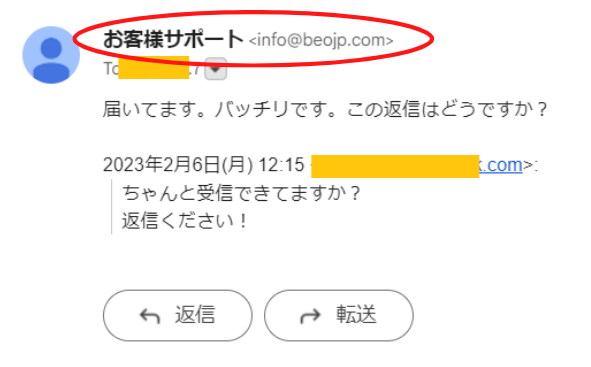
ビジネスではお客様や従業員、取引先など様々な人とメールでやり取りすることがあります。
GoogleWorkspaceでは複数のメールアドレスを設定できます。
『keiri@独自ドメイン』『contact@独自ドメイン』『customer@独自ドメイン』『info@独自ドメイン』など
送る相手や配信先プラットフォームごとにメールアドレスを設定できます。
サブドメインのメールアドレスを設定する方法はこちら≫
簡単にGmailに独自ドメインを同期できる
レンタルサーバーで設定したWEBメールをGmailで表示する場合、設定が必要です。
一つのデバイスだけなら問題ありませんが、従業員のスマホやパソコン全てに同期するのはかなりの手間です。
GoogleWorkspaceに設定したメールアドレスなら、Googleのアカウントとパスワードだけで簡単に設定できます。
メールログが残る
GoogleWorkspaceの管理画面では、メールログを見ることができます。
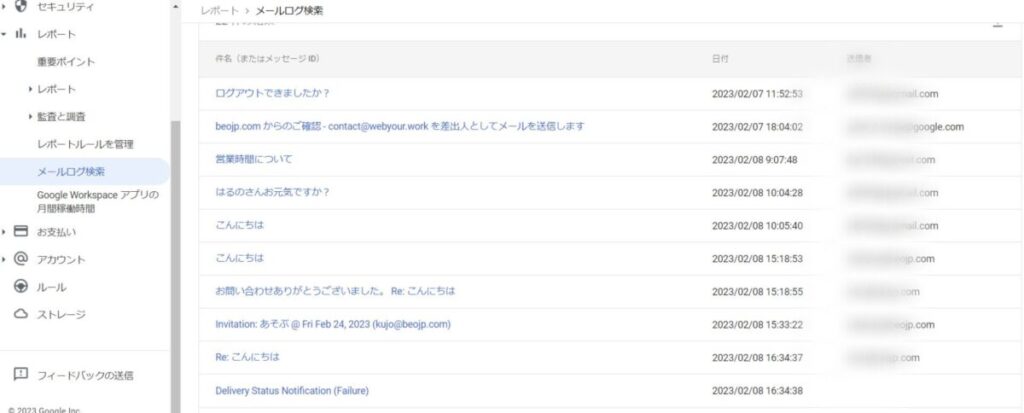
メールログでは
誰が、どこに、どんな内容のメールを送ったかを一元管理して、問題があれば検索することができます。
無料のGmailの場合、自分のメールしか確認できないので、他の担当者が取引先にメールを送ったことを知ることもできません。
ストレージが増える
Google無料アカウントでは、各ユーザーが15GBのストレージを利用できます。
この容量は、Googleドライブだけでなく、GmailやGoogleフォトのデータも含まれます。
メールやファイルだけなら、ストレージ不足になることは少ないですが、個人のGoogleフォトなども加えると、15GBは仕事で使うには少し心配な容量です。
一方、Google Workspaceを利用すると、Googleドライブのストレージ容量が増えます。
Business Starterでは30GB、Business Standardでは2TB(プール)、Business Plusでは5TB(プール)となっています。
*プールとは、組織全体で共有できる容量のこと。
例えば、10人の組織で『Business Standard』を利用したとします。この場合、2TB×10人となり組織全体で20TB利用できることになります。
ユーザーによってストレージを使う量に差があった場合でも、無駄なくGoogleドライブを活用できます。
ロゴなどを設定できる
GoogleWorkspaceでは組織の全体ロゴを設定できます。
ロゴを設定することで、組織の統一感を出し、帰属意識を高めることができます。
実務的な部分でいうと、
メールの受信者に表示させたりサービスや企業ロゴを表示させることで開封率を高めたり、認知を深めることができます。
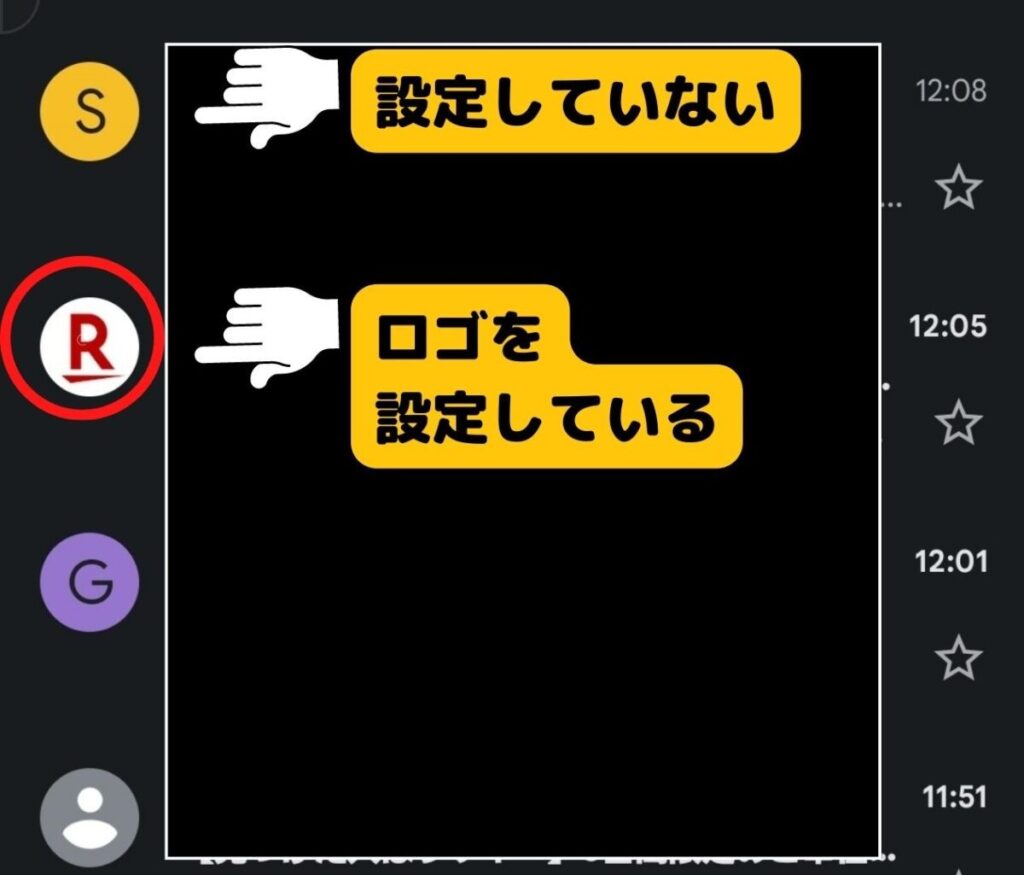
レンタルサーバーによってはロゴを設定できないWEBメールもあります。
GoogleWorkspaceで設定したGmailなら簡単に設定できます。
カスタムサポート
無料のGoogleアカウントでは、不具合があった場合でもヘルプページで自己解決する必要があります。
Google Workspaceを利用すると、専用のサポートチームが利用可能です。
サポートオプションはプランによって異なります。
また、別料金でサポートオプションサービスも提供しており、
- エンハンストサポート
- 優先サポート
- プレミアムサポート
の3種類のプランから選択できます。
これにより、企業や組織がトラブルに遭遇した場合に迅速に解決することができます。
サポートについて詳しく知りたい場合は公式サイトを御覧ください。
広告が表示されない
無料アカウントでは表示されるGmailやチャットの広告が非表示になります。
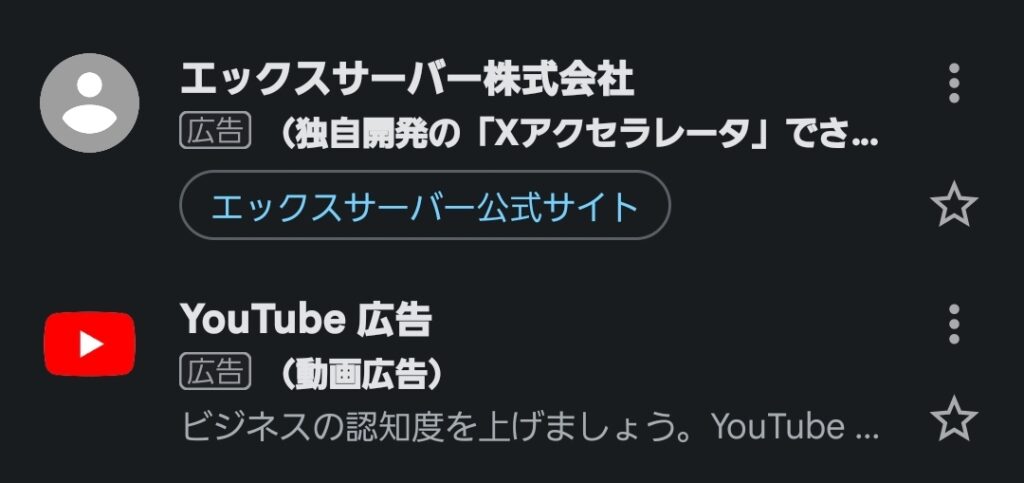
GoogleWorkspaceのGmailを使うことで、業務に集注して生産性を向上させることができます。
セキュリティ機能が充実している
Google Workspaceは、セキュリティの問題が見つかった場合、自動でアップグレードしてくれます。
ソフトなどをインストールしないので、常に最新版を利用することができ、脆弱性を狙ったハッキングに強くなっています。
また、管理者が各ユーザー(社員)のパスワードを設定し直したり、パスワードのルールを設定るつこともできます。
社員のパスワードの安全性がわかる
管理画面から、社員のパスワードが安全かどうかを確認することができ、必要があれな変更し直すこともできます。
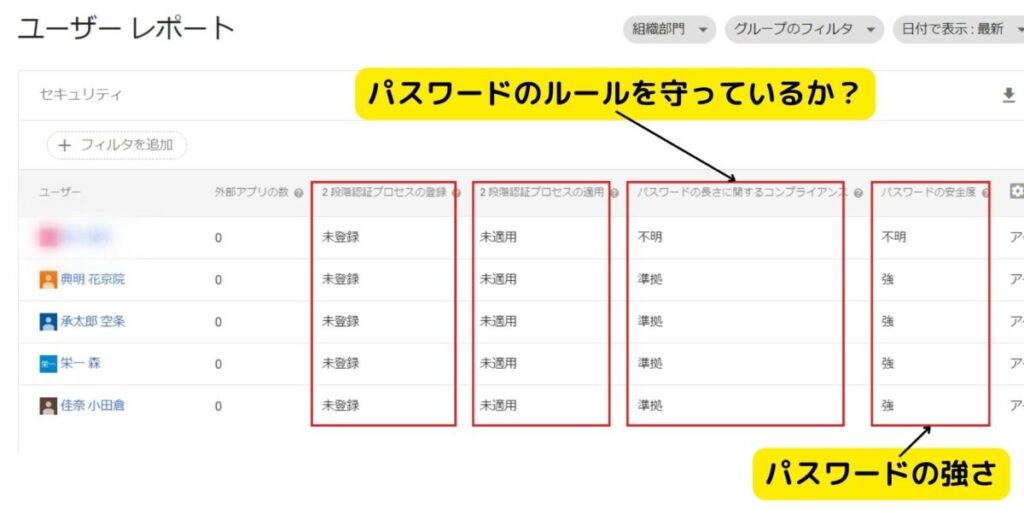
パスワードのルールを決められる
パスワードの長さや再利用の可否、有効期限など、会社情報を漏らさないように高いセキュリティ設定をすることもできます。
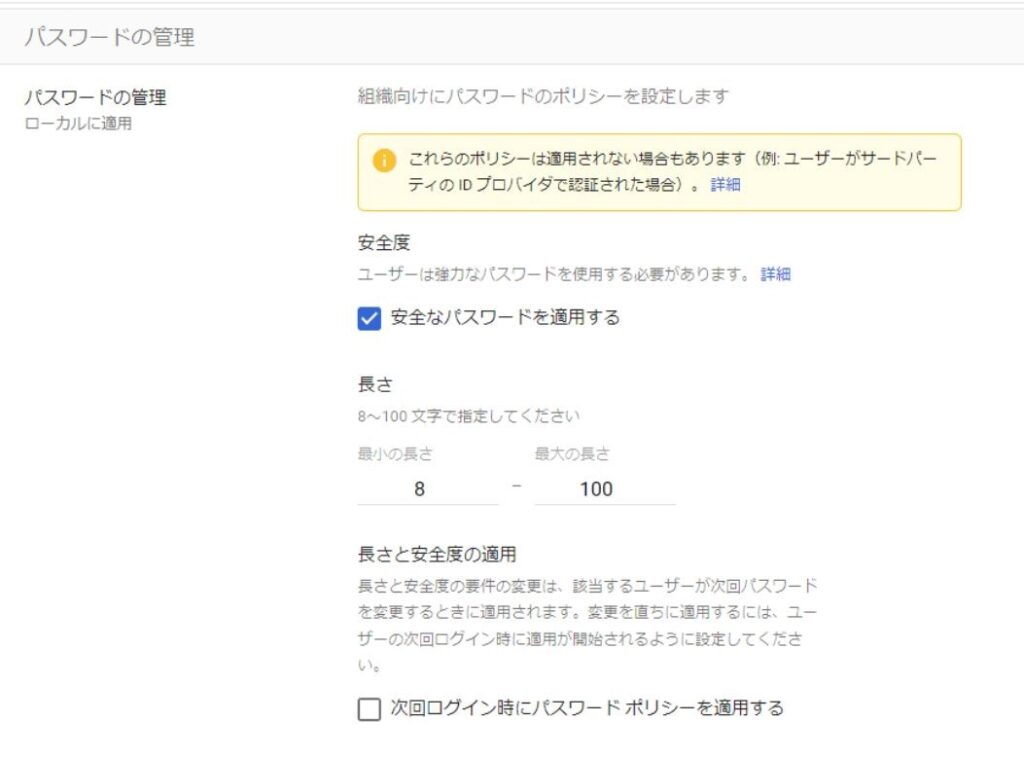
2段階認証も一括設定できる
会社情報には取引先やお客様情報もあり、流出すれば大問題になります。
特にログイン情報は少しめんどくさく感じるレベルでないと安心できません。
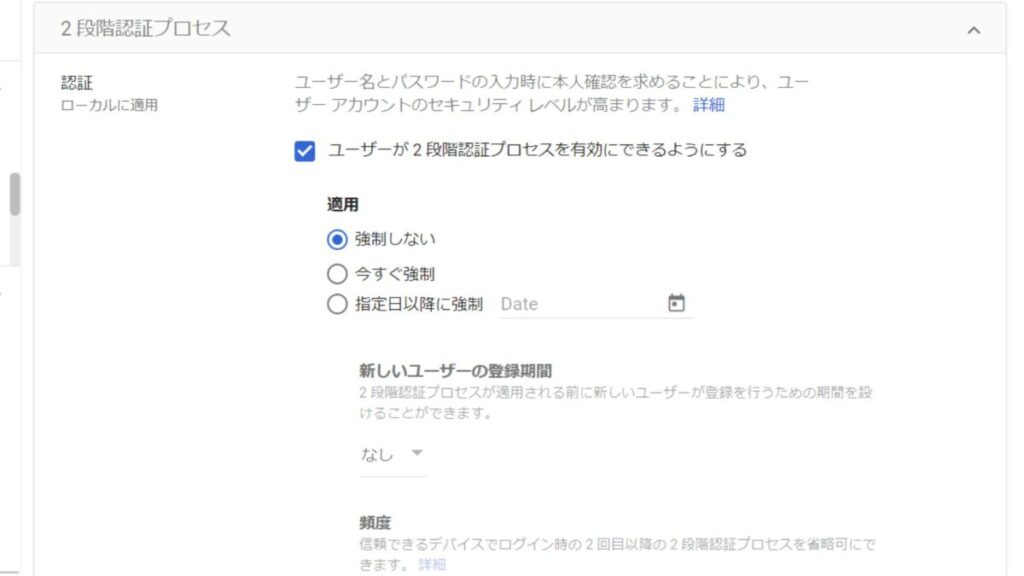
2段階認証プロセスを利用することで、従業員のデータをより安全に管理することができます。
GoogleWorkspaceのデメリット
Googleワークスペースはビジネスに特化したツールですが、いくつかデメリットもあります。
例えば、GoogleWorkspaceはオフライン(ローカル)での作業に向いていません。
基本、ブラウザ上で動作するツールなので、ネット環境のない場所では機能を100%使い切ることができないのです。
いちおう、ドライブの中身はオフラインにダウンロードして編集したり、新規作成することができます。
しかし、GoogleWorkspaceの一番のメリットである、チームでの連携性は著しく損なわれます。
アカウントに紐づいたGoogleフォト・YouTubeは引き継げない
GoogleWorkspaceは社員ひとりひとりに、新たなビジネス用のアカウントを作ります。
ビジネスに必要なツール(ドキュメント、カレンダー、Gmail、スライド、スプレッドシート、Meetなど)を一括管理でき、退職時にはデータをそのまま他のアカウントに移行させることもできます。
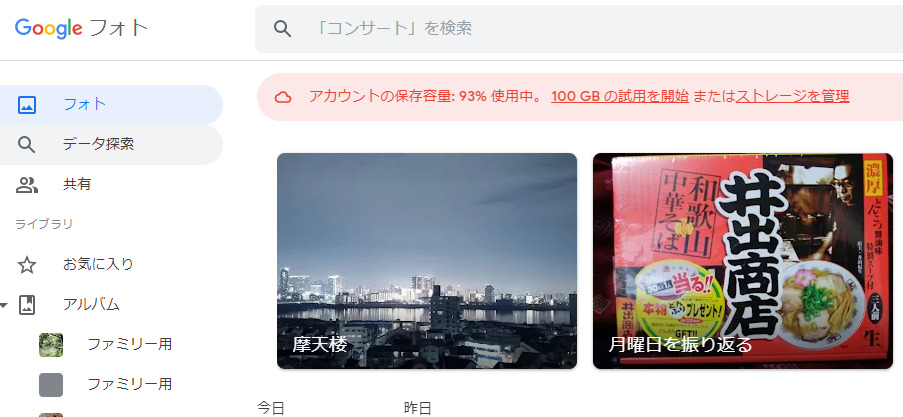
しかし、それ以外のGoogleサービス(Googleフォト、Youtubeなど)は移行することができません。
2025年4月現在、移行する手順は『Googleフォトのデータをダウンロードし、新しいオーナーのアカウントからアップロードする』しかありません。
アカウント停止中でも料金は発生する
社員が産休や育休で1年以上休職することもあるでしょう。
休職など、一時的に仕事から離れる場合は[ユーザーを停止]することができます。
ユーザー停止中は、データは残ったまま、再開までアカウントにはログインできなくなります。
この停止中ユーザーにも月額料金はかかります。
料金がかからないようにするには、ユーザーを削除する必要がありますが、その場合データは削除されます。
対策として、一度別のユーザーにデータを移行して、復職時にアカウントを作り直しデータを戻す方法があります。
Google Workspaceの登録・導入方法
Googleワークスペースの手順は以下の通りです。
- 名前・メールアドレス・会社名・組織名・電話番号などの必要事項を入力して、次へボタンを押します。
会社名がなければ、『個人』と入力すればOK。 - 利用する独自ドメインを入力します。もしドメインを持っていない場合は、Google経由で取得することもできます。
- GoogleWorkspaceのWebサイトにアクセスして、使ってみるボタンをクリックします。
- GoogleWorkspace用のアカウントを独自ドメインを使用して作成します。予備のメールアドレスや契約書の同意にチェックを入れて、同意して登録ボタンを押します。
- 管理コンソールにログインして、設定を開始ボタンを押します。
今なら、14日間の無料トライアルのあるので、余裕を持って登録できます。
ビジネスに必須な独自ドメインのメールアドレスを利用するならGoogleワークスペースがおすすめです。
詳しい登録方法は以下の記事で詳しく解説しています。
Google公式と代理店どちらから購入するのが良い?
Googleワークスペースを導入するには、公式サイトか代理店どちらかから導入することになります。
代理店経由の場合、導入サポートなどを受けられますが、管理者としての権限が制限されるので注意が必要です。
公式サイト経由の場合、自力で導入しますが、管理権限はなどはすべて自社で持つことができます。
以下は公式HPと代理店を比較した一例です。
| Google公式 | 代理店 | |
|---|---|---|
| 契約期間 | 月払いまたは年間払い | 年間前払い (一部ではフレキシブルプランあり) |
| 支払い方法 | クレジットカードまたはデビットカード | 銀行振込 |
| 支払い通貨 | 日本円または米国ドル | 日本円 |
| 請求書/領収書 | Googleフォーマット(世界共通)発行 ダウンロード可 | 会社独自フォーマット発行 ダウンロード可 |
| サポート | ・24時間365日サポート可 ・テキストベースで無料 ・技術的なサポートは有償 ・導入相談は塩対応になりがち | ・営業日のみサポート可 ・初期の導入サポートや相談サポートは無償 ・サポートは有償になる場合あり ・導入前にエディションの選択や拡張機能の提・供も可能 |
| 管理者 | 契約者自身でアカウントを管理可 ユーザーアカウントの追加・削除や支払い方法も自由に選択可 | 代理店が管理者になりユーザーアカウントの追加・削除や支払いに関しては利用者が行えない |
Googleワークスペースの導入をサポートを受けたいなら、代理店経由がおすすめです。
しかし、管理者としての権限が制限される上、セキュリティ的な懸念も発生します。
より安全にGoogleワークスペースを利用するなら、公式サイトから申し込みましょう。
詳しい導入方法については以下の記事をご覧ください。
まとめ:ビジネス用途ならGoogleワークスペースを使おう!
ビジネスで使うなら、無料版Googleアカウントではなく、GoogleWorkspaceがおすすめです。
最後にもう一度、GoogleWorkspaceと無料アカウントの違いをまとめておきます。
| GoogleWorkspace | Google の無料アカウント | |
|---|---|---|
| AI機能の利用 | 一部ユーザーに公開 *年内に一般公開 | 未定 |
| メールアドレス | カスタムドメインで作成可能 例)○○@beojp.com | △△@gmail.com で統一 *△△はユーザーによって異なる |
| ストレージ容量 | プランによって異なる *30GB~5TB | 15 GB |
| ブランディング | 企業や組織のロゴを設定できる | ユーザーごとにアイコンなどが異なる |
| カスタマーサポート | 電話やチャットで対応 | オンラインヘルプセンターのみ |
| 広告表示 | なし | あり |
| セキュリティや管理機能 | ・強化されたセキュリティと管理機能が利用可能 ・管理者がユーザーのパスワードやデバイスを管理できる | ・基本的なセキュリティと管理機能が利用可能 |
GoogleWorkspaceがをビジネス用途で使うメリットはいくつかあります。
無料アカウントよりも優れている点を、以下にまとめました。
- 企業ドメインのメールアドレスが使える
- 管理コンソールでユーザーやデータを一元管理できる
- セキュリティやバックアップが強化されている
- ドライブの容量が大きい(無料版は15GB)
個人で利用するなら、無料版Googleアカウントで十分です。
しかし無料版Gmailだと、お客様や取引先からの信頼性が低くなる可能性があります。
Googleワークスペースは企業向けのサービスですが、1ユーザーからでも登録できるので、今後ビジネスを広げていきたい!と思っている人にもおすすめのサービスです。
もし仕事で無料のGmailやGoogleドライブなどを使っている方は、ぜひ一度Googleワークスペースについて検討してみてください。



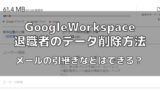


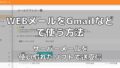

コメント